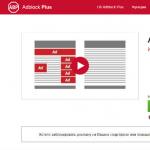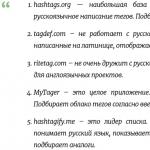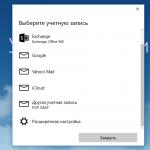Netbukda sabit diski necə bölmək olar. Məlumatları itirmədən Windows quraşdırılmış bir diski necə bölmək olar
Şəxsi məlumatları qorumaq üçün sabit diski bir neçə məntiqi bölməyə bölmək ehtiyacı yaranır. Birinci məntiqi həcmdə yalnız proqramları olan sistemi buraxın, qalan hissədə isə digər məlumatları əhəmiyyət sırasına görə yerləşdirin.
Məsələn, filmlər, proqram quraşdırma faylları, musiqi, elektron kitablar ikinci bölmədə saxlanmalıdır. Səyahətinizdən foto və videoları itirmək ayıb olardı, onlar üçüncü səhifədə yerləşdirilməlidir. Xüsusilə onlar bir nüsxədədirsə və rəqəmsal kamerada və ya smartfonda heç bir nüsxə qalmayıbsa.
İstinad. Bunu təşkilatlarda idarəçilər edir. Zəngin şirkətlərdə şöbələrə istifadə hüquqlarını təyin etmək üçün kompleks sxemə malik ayrıca sərt disklər ayrılır.
Metodlar
Ev kompüterində sabit diski bölmənin üç yolu var:
- standart Windows alətlərindən istifadə etməklə;
- xüsusi proqramlardan istifadə etmək;
- quraşdırarkən/ .
- İdarəetmə Paneli\Bütün İdarəetmə Paneli Elementləri. Açılan səhifədə Administrasiya üzərinə klikləyin;
- İdarəetmə Paneli\Sistem və Təhlükəsizlik\İdarəetmə.
Üç metodun hər birini ətraflı nəzərdən keçirək.
Müntəzəm vasitələrlə
haradadır?
Disk İdarəetmə yardım proqramına daxil olmağın müxtəlif yolları var.
Ən asan yol Başlat düyməsini sıxmaq və axtarış çubuğuna (Proqramları və faylları tap dediyi yerdə) İdarəetmə sözünü daxil etməkdir. Birinci paraqrafda bizə lazım olan proqram olacaq: Kompüter İdarəetmə. Bunun üzərinə klikləyin. Utilitimiz Saxlama cihazları bölməsində göstəriləcək.
ƏHƏMİYYƏTLİ! Windows 10-da daxili Windows Axtarış funksiyası var. Kafel şəklinin yanında yerləşir (Başlat düyməsi). Yuxarıda tələb edildikdə, Kompüter İdarəetmə proqramı görünür.
İkinci yol qabaqcıl insanlar üçündür. Axtarış çubuğuna diskmgmt.msc yazın (disk idarəetmə ifadəsindən). Nəticə nəticə bizim istədiyimiz proqramı göstərəcək.
Üçüncü yol İdarəetmə Panelindən keçir. Explorer-i açın və sorğulardan birini ünvan çubuğuna daxil edin (söz kitabxanasının olduğu yer):
Açılan səhifədə Kompüter İdarəetmə proqramının qısa yolunu tapın.
Məkanı bölmək
Əvvəlki mərhələ tamamlandı və daxili disk sahəsinin idarə edilməsi alətinin pəncərəsi açılır. Qarşımızda məntiqi C sürücüsü olan sərt diskimiz göstərilir.Yenisini yaradaq.
- cari bölməyə sol klikləyin;
- Sağ klikləyin və açılan menyudan Həcmi Kiçil seçin. Biz boş yerin hesablanmasını gözləyirik və sıxılma parametrləri olan bir pəncərə görürük;
- Yalnız bir parametr mövcuddur - Sıxılmış məkanın ölçüsü. Boşluğun miqdarı meqabaytla göstərilir. 1 GB 1024 MB-a bərabərdir. Nəzərə alın ki, göstərilən nömrəni tam olaraq 1024-ə bölməyi tövsiyə edirik, əks halda gözləniləndən az alacağıq;
- OK düyməsini basın. İcradan sonra yuxarıdakı nöqtəyə uyğun olaraq GB sayı ilə bölüşdürülməmiş bir bölmə alırıq;
- ayrılmamış yerə sağ vurun və menyudan Sadə həcm yarat seçin;
- Sadə Həcmi Yaratmaq Sihirbazı açılacaq. Davam etmək üçün Next düyməsini basın;
- həcminin ölçüsünü müəyyən edir. Onu dəyişməz qoyuruq. Enter düyməsini basın;
- növbəti addımda bölmə məktubunu göstərəcəyik. Hansı məlumatın olduğunu dərhal aydınlaşdırmaq üçün birini seçməyi tövsiyə edirik: V (video), F (şəkillər), D (sənədlər). Enter düyməsini basın;
- növbəti mərhələdə bizim yeni cildimizi formatlaşdırmağı təklif edirlər, ya yox. Aşağıdakı parametrləri seçin:
- Fayl sistemi - NTFS.
- Klaster ölçüsü standartdır.
- Həcmi etiketi - boş buraxın və ya öz etiketinizi əlavə edin.
- Sürətli formatlaşdırma üçün qeyd qutusu.
- Enter düyməsini basın. Son mərhələdə Finish düyməsini basın.
Gəlin ümumiləşdirək. Əməliyyat sisteminin daxili alətlərindən istifadə edərək, itirməkdən qorxduğumuz məlumatları onların üzərinə yerləşdirərək, sabit diski ikiyə necə bölməyə baxdıq. Lakin belə bir funksiya bəzən istifadəçidən asılı olmayan səbəblərə görə bloklanır. Belə hallar üçün başqa üsullar icad edilmişdir. Aşağıda onlar haqqında danışacağıq.
Xüsusi proqramlar
Bazarda resursların optimallaşdırılması və məlumatların itkidən qorunması üçün xidmət alətləri arasında lider mövqeləri tuturlar: Acronis Disk direktoru, Paragon Partition Manager - gəlin başqa bir pulsuz proqramı nəzərdən keçirək - Partition Master Free.
Acronis Disk Direktoru
Əsas səhifənin yuxarı hissəsində funksional fəaliyyət nişanları var: Fəaliyyətlər, Görünüş, Disk İdarəetmə, Alətlər və Yardım. Solda panel var - Fəaliyyətlər və alətlər. Mərkəzi sahəni cədvəl şəklində cildlərin siyahısı və qoşulmuş disklərin sayını göstərən qrafik panel tutur.
Bölmə işi qrafik paneldə aparılır. Mövcud bölməyə sağ tıklayarak, sabit disk ilə hərəkətlər göstərilir. Bizi yalnız üç maraqlandırır: bölmək, ölçüsünü dəyişmək və həcm yaratmaq.
Bölmə və ölçüsünü dəyişmə arasındakı fərq ondadır ki, bölmə zamanı hərf təyin etmək hüququ yoxdur (avtomatik olaraq təyin olunur). Və biz onu dəyişdirəndə, bölüşdürülməmiş yer əldə edirik. Aydınlıq üçün hər iki variantı təsvir edəcəyik.
Metod 1
Metod 2
- Yer boşaltmağı planlaşdırdığımız bölmənin üzərinə sağ vurun və səsin ölçüsünü dəyişdirin.
- Blokda səsin ölçüsünü istədiyiniz ölçüyə dəyişmək üçün oxlardan istifadə edin. Biz ona həcmdən sonra ayrılmamış yerdə baxırıq. OK düyməsini basın.
- Bunun üzərinə kursorla vururuq və yeni pəncərədə sizdən davam et düyməsini sıxmağınız xahiş olunacaq.
- Əməliyyatın tamamlanmasını gözləyirik. Hazır. Bölünməmiş bölmə alındı.
- Siçan kursorunu yaranan sahənin üzərinə qoyun və sağ klikləyin və Həcmi yarat seçin.
- İlk addımda əsas elementi seçin. Enter düyməsini basın.
- Yenidən daxil olun.
- Növbəti addımda məktubu, bölmə etiketini seçin. Qalanını dəyişməz qoyuruq. Enter düyməsini basın.
- Gözləyən əməliyyatları tətbiq etmək üçün bildiriş yuxarıda görünəcək.
- Əməliyyatın tamamlanmasını gözləyirik. Hazır. Parametrlərimizi olan bölmə onunla daha da işləmək üçün mövcuddur.
ƏHƏMİYYƏTLİ! Demo versiyası məhdud funksionallığa malikdir. Proqram yalnız 100 MB həcmində işləməyə imkan verir.
Paragon Bölmə Meneceri
Proqram interfeysi sehrbazların işə salınmasına əsaslanır. İşləmək üçün yalnız bir əməliyyat lazımdır - bölmələr yaratmaq.
- Bölmələr yaradın simgesini vurun.
- Növbəti addımda sehrbaz sizdən yer boşaltmağı və yenisini yaratmağı planlaşdırdığımız bölməni seçməyi xahiş edəcək.
- Həll edilməli olan növbəti sual, ölçüsü seçməkdir (kaydırıcıyı istədiyiniz istiqamətdə hərəkət etdirin), məntiqi bölmə kimi yaradın yanındakı qutuyu işarələyin.
- Bölmə növünü (NTFS fayl sistemi), etiketi və məktubu seçin.
- Əməliyyatı yerinə yetirməzdən əvvəl sehrbaz son dəfə soruşacaq: Dəyişiklikləri həyata keçirmək həqiqətən lazımdırmı? Bəli qutusunu yoxlayın, dəyişiklikləri fiziki olaraq tətbiq edin.
- Hazır. Bölmə yaradıldı.
ƏHƏMİYYƏTLİ! Əməliyyat demo versiyada mövcud deyil!

Partition Master pulsuz
Proqram tamamilə pulsuzdur. İnterfeys demək olar ki, Acronics ilə eyni şəkildə qurulub. Bu proqram iki əməliyyat tələb edəcək: bölmənin ölçüsünü dəyişdirmək/köçmək və bölmə yaratmaq.
- Kursoru yeni bir həcm üçün yer ayırmaq lazım olan bölməyə qoyun.
- Sol menyuda bölmənin ölçüsünü dəyişdir/köçür düyməsini basın.
- Görünən pəncərədə, ölçüyə cavabdeh olan kaydırıcıyı hərəkət etdirərək, nə qədər GB sıxmaq lazım olduğunu göstəririk. Bundan sonra, OK düyməsini basın.
- İndi ortaya çıxan tanınmayan boşluqdan bir bölmə etmək lazımdır. Bunu etmək üçün siçan ilə üzərinə klikləyin və menyudan bölmə yaratmaq düyməsini seçin.
- Növbəti pəncərə sizi Bölmə Etiketi daxil etməyi təklif edir. Siz hərf göstərməlisiniz (Drive Latter parametri). OK düyməsini basın.
- Proqramın əməliyyatı yerinə yetirməsi üçün yuxarı menyuda Tətbiq düyməsini (onay işarəsinin olduğu yerdə) vurmalısınız.
- Bundan sonra, indi həyata keçiriləcək əməliyyat haqqında məlumat olan bir pop-up pəncərə görünəcək. Bəli klikləyin.
- Hazır. Bölmə yaradıldı.

Hansı proqramdan istifadə etmək daha asandır, sizə bağlıdır. Sərt diski bölmək üçün başqa bir yol haqqında danışaq. Bunu etmək üçün, bortda sistem təsviri olan quraşdırma CD və ya flash sürücüyə ehtiyacınız olacaq.
Sistemi quraşdırarkən/yenidən quraşdırarkən
- Yüklədikdən sonra dil, vaxt formatı və klaviatura düzümü seçmək üçün parametrlərlə əsas pəncərədən keçirik.
- Quraşdırma düyməsini basın.
- Lisenziya şərtlərini qəbul edirəm qutuyu işarələyin.
- Növbəti pəncərədə tam quraşdırma seçin.
- Quraşdırma üçün bölməni seçmək üçün pəncərə yüklənəcək. Disk parametrlərini vurun.
- Sərt diskdə əməliyyatların yerinə yetirilməsi üçün keçidlər aşağıda göstəriləcək. Yeri sıxmaq istədiyiniz bölməni seçin və yarat düyməsini basın.
- Sonra format seçin.
- Hazır. Bölmə yaradıldı.
Ümid edirik ki, məqaləmiz sabit diski bir neçə hissəyə necə bölmək məsələsini tamamilə əhatə etmişdir. Eyni şəkildə bir neçə sabit disklə işləyə bilərsiniz.
“Diqqət Bu məqalə heç bir şəkildə PR məqsədləri və ya təcrübəli istifadəçiləri başqa cür etməyə inandırmaq üçün nəzərdə tutulmayıb. Bu məqalə sadəcə olaraq müəllifin öz təcrübəsinə və ətrafımızdakı İT dünyasındakı dəyişikliklərə əsaslanan təvazökar nəticələridir”.
Sual maraqlıdır, lakin mübahisəlidir. Bir çox müasir kompüterlərdə oxşar vəziyyətlə qarşılaşa bilərsiniz - sabit disk iki və ya daha çox hissəyə bölünür, yüklənərkən kompüter donur və ya sistem işə düşmür - səbəb: C: sistem diskində boş yer bitdi. Digər məntiqi disklər isə bu zaman informasiya ilə 10-20% məşğul olur
İnternetdə aşağıdakı sualı verə bilərsiniz: Nə üçün sabit diskinizi bölmək lazımdır?
Və əlbəttə ki, çox inandırıcı cavablara baxın
Mən də öz növbəmdə səbəbləri izah edərək cavabları təkzib etməyə çalışacağam.
Beləliklə, gedək
NİYƏ SABİT DİSKİNİZİ BÖLÜMƏLİYİN?
Cavab:
- rahatlıq üçün
Təkzib
Diskin bir neçə hissəyə bölünməsi nə dərəcədə rahatdır? Bir bölmədən digərinə keçmək daha uzun çəkir.
Cavab:
-Rəfli şkafınız var, yoxsa hər şeyi bir sinəyə yığırsınız?
Təkzib
Niyə şkafla müqayisə var? Diskdə tematik qovluqların yaradılması (məsələn, filmlər, oyunlar, musiqilər) sirli təyinatlardan daha çox məlumatlandırıcıdır Yerli disk C, Yerli sürücü D və s.
Cavab:
-Bir sözlə, belə olmalıdır!
Təkzib
Razıyam - bu, Windows 95-98-in istifadə edildiyi günlərdən və sistem yenidən qurulduqda, yeni ƏS köhnə ƏS-nin olduğu qovluqda quraşdırıldığı günlərdən bəri adətdir. Yeni fayllar köhnə fayllarla qarışdırıldı - bu, yenidən quraşdırmadan sonra sıfır effektə səbəb oldu. Buna görə də, disk C-ni bütün məlumatları silməklə formatlaşdırmaq lazım idi; o zaman lazımi məlumatları saxlamaq üçün heç bir flash sürücü və ya disk yox idi və buna görə də həll vacib məlumatların kopyalana biləcəyi və ya kopyalana biləcəyi əlavə bir bölmə yaratmaq idi. hətta saxlanılır. O günlərdə kompüterlər daha çox qabaqcıl istifadəçilər və ya mütəxəssislər üçün nəzərdə tutulmuşdu və yalnız iş üçün istifadə olunurdusa, indi kompüterlər ev kompüterlərinə çevrildi - kompüterin incəliklərini araşdırmağa ehtiyac duymayan adi istifadəçilər üçün - bu gün kompüter bir kompüterə çevrildi. bizim evdə güclü multimedia və oyun cihazı. Qədim dövrlərdən bəri sabit diski bölmələrə bölmək adətdir və bu gün heç kim bunun nə üçün edildiyini açıq şəkildə izah edə bilməz.
Cavab:
-məsələn, sistem çökərsə, mənim üçün rahatdır, o zaman fayllar başqa diskdə qalacaq, bütün vacib fayllar başqa diskdə var
Təkzib
Yaxşı, əgər bizdə bir məntiqi disk C varsa - və sistem çökürsə - fayllarımız kompüterdən hara gedəcək? Onlar yerində qalacaqlar. Əgər Windows XP-ni mövcud artıq quraşdırılmış Windows XP-nin üzərinə quraşdırmaq lazımdırsa, onda quraşdırma zamanı biz hərəkətləri seçə bilərik - mövcud Windows qovluğundakı bütün faylları silmək (qovluqdan hər şeyi silmək) və orada Windows-un yeni versiyasını quraşdırmaq? Və ya yeni qovluq yaradıb orada əməliyyat sistemini quraşdırın (qovluq Windows.0 adlanacaq), köhnə sistemlə qarışma baş vermir, tam funksional, yeni əməliyyat sistemi alırıq. Yerli C sürücüsündən heç bir silinmə baş vermir - vacib məlumatlar onun qovluqlarında qalır. Əlbəttə ki, sabit diskinizi formatlamasanız. Və sabit diskin özünü formatlaşdırma ehtiyacı yox olur. Windows Vista və Windows 7, mövcud əməliyyat sisteminin üzərinə quraşdırıldıqda, avtomatik olaraq hər hansı əməliyyat sisteminin əvvəllər quraşdırılıb-quraşdırılmadığını müəyyən edəcək və bütün köhnə sistem fayllarını Windows.old adlı ayrıca qovluqda saxlayacaq. Yenə də məlumatlarımıza təsir etmədən. Əgər siz Linux-a bənzər əməliyyat sistemi quraşdırırsınızsa, onda quraşdırma zamanı sizdən Windows əməliyyat sistemi və FAT32 və ya NTFS fayl sistemi ilə diskin bir hissəsini ayrıca saxlamaq və Linux sistemini diskin başqa bir hissəsinə quraşdırmaq tələb olunacaq. FAT32 və ya NTFS-dən fərqli bir fayl sistemi. Həmçinin, kompüteri yüklədiyiniz zaman sizə hansı OS-yə başlaya biləcəyiniz seçim veriləcək: Windows ƏS və ya Linux ƏS.
Cavab:
-Windows-u yenidən tənzimləsəniz rahatdır. Siz C diskini formatlayırsınız və Windows-u sıfırdan quraşdırırsınız, lakin D diskində bütün fayllar toxunulmaz qalır.
Təkzib
Disk C-ni formatlasanız, "Masaüstü" və "Sənədlərim" qovluğundakı bütün sənədləriniz həmişəlik yox olacaq. Çünki bu sənədlər fiziki olaraq Sənədlər və Parametrlər qovluğunda C Diskində saxlanılır. Və belə çıxır ki, bütün filmlər və musiqilər yerində qalacaq, amma sənədlər və fotoşəkillər hardasa yoxa çıxacaq. Nəzərə alın ki, Windows-un yeni versiyasını quraşdırarkən bu qovluqlar silinmir və dəyişdirilmir.
Cavab:
-Defraqmentasiya və disk yoxlama proseslərinin sürətləndirilməsi, çünki bu addımları hər bir sürücüdə müxtəlif vaxtlarda yerinə yetirə bilərsiniz
Təkzib
Müasir disk defraqmentasiyası proqramları hər gün təkmilləşir və hazırda STEALTH rejimini (görünməz), defraqmentasiya tapşırıqlarını təyin edir və defraqmentasiya başa çatdıqda kompüteri avtomatik söndürür. Bu rejimlərdən istifadə etməklə diskin defraqmentasiyası istifadəçinin bu prosesdə iştirakı olmadan baş verəcək. Və ya arxa planda - istifadəçi sənədlər üzərində işləyərkən və ya İnternetdə olarkən.
Cavab:
- Bəli, milçəkləri kotletlərdən ayırmaq üçün. Əməliyyat sistemi C: üzərindədir, qalan hər şey digər bölmələrdədir. Əgər ox yıxılarsa, digər arakəsmələrdəki lazımi fayllar təhlükəsiz və sağlam qalacaq
Təkzib
Və nəhayət - Oyunlar. Bütün proqramlar standart olaraq C sürücüsünə quraşdırılmışdır. Quraşdırıcı kompüterdə əlavə məntiqi sürücülərin olub olmadığını bilmir. Oyunu başqa bölmədə quraşdırmaq üçün oyunun quraşdırılması prosesi zamanı müstəqil olaraq Disk C-də təklif olunan quraşdırma variantından fərqli disk və qovluğu seçməlisiniz. Bu da quraşdırma zamanı narahatlıq və çaşqınlıq yaradır. Mən yalnız Drive C:-də quraşdırılmış və ya ümumiyyətlə quraşdırma üçün sürücü seçmək imkanı olmayan oyunlara rast gəldim. Əksər istifadəçilər kompüterdən oyun və əyləncə üçün istifadə edirlər - və əgər onlara sadəcə oyunu quraşdırmaq və oynamaq lazımdırsa, niyə oyunu quraşdırmağın incəliklərini araşdırmalıdırlar. Beləliklə, məlum oldu ki, hər şey Disk C-də quraşdırılıb, Disk D və digər yerli disklər isə pulsuz və ya qismən işğal olunub.
NƏTİCƏ
Əlbətdə ki, mən təkid etmirəm ki, heç vaxt sabit diski məntiqi disklərə bölməyin - zaman keçdikcə belə bir nəticəyə gəldim ki, bir sabit disk düzəltmək daha yaxşıdır. Bu, kompüterin sabitliyi və boş disk sahəsinin mövcudluğu ilə bağlı yuxarıda təsvir edilən bir sıra problemləri aradan qaldıracaqdır. Sabit disk uğursuz olarsa, bu, hissələrlə deyil, bütövlükdə baş verəcəkdir. (28.12.2010)
YENİLƏNİB —03.2013—
Daha sonra 2 il Mən də fikrimi dəyişmədim ki, sabit diski arakəsmələrə bölməyə ehtiyac yoxdur, özüm üçün çoxdan kompüterdə 2 və ya daha çox fiziki diskin sxemindən istifadə edirəm:
1. Disk– Sistem (bunun üçün pulunuzu əsirgəməmək və SSD disk almaq daha yaxşıdır.) Ən yaxşısı 120 GB və ya daha yüksək tutumlu disk götürməkdir. Özümdə 60 GB SSD sınaqdan keçirdim - sistemi və əsas proqramları quraşdırdım - yalnız 10-15 GB boş yer (daim nəzarət edilməlidir)
2. Disk– multimedia, əyləncə, oyunlar, yaddaş, ümumiyyətlə, sizə lazım olan hər şey. (Normal HDD tutumu 1-2TB)
Saxlama cihazlarını bölmə bacarığı istənilən istifadəçi üçün faydalı ola bilər. Bu funksiya OS və digər fayllar üçün yer ayırarkən faydalıdır. Həmçinin, yeni bir sürücü quraşdırarkən və konfiqurasiya edərkən onu 2 hissəyə bölmək lazımdır. Bu, birinci hissədə yerləşən bütün sistemi yenidən quraşdırsanız, şəxsi məlumatları ikinci bölmədə saxlamağa imkan verəcəkdir. Windows 7-də sabit diskin 2 hissəyə necə bölünəcəyini anlayaq.
Disk idarə edilməsi
Sürücüyü mümkün qədər tez bölmək lazımdırsa, standart OS alətlərindən istifadə edin. Windows 7-də sabit diskinizi bir neçə kliklə bölməyə imkan verən rahat Disk İdarəetmə proqramı var.
Bu yardım proqramı Windows 8 və 10-da mövcuddur, buna görə də bu universal təlimatdan istifadə edə bilərsiniz.
Beləliklə, bölmə proseduruna keçək:
- Əvvəlcə Disk İdarəetməsini açın. Bunu etmək üçün ən sürətli yol, ekran görüntüsündən sorğu üçün Başlat menyusunda axtarış etməkdir.
- Cədvəl şəklində bütün qoşulmuş sabit disklərin siyahısını görəcəksiniz. Aşağıda cihazda yerin paylanmasının vizual diaqramı verilmişdir. Bir boşluğu ikiyə bölmək lazım olduğundan, istədiyiniz diskə sağ vurun və "Həcmi kiçil" hərəkətini seçin.
- Yeni pəncərədə sıxılmış yerin ölçüsünü təyin edin - yeni sabit disk bölməsi üçün ayrılmış yer. Ölçüsü meqabaytlarda göstərdikdən sonra "Sıx" düyməsini basın.
- Bu prosedurdan sonra əvvəlki diskin yerində qeyd etdiyiniz həcmə malik yeni bölmənin göründüyünü görəcəksiniz. Və onun yanında "Paylanmayıb" etiketli bir sahə var. Bu boşluqdan 2-ci hissə yaratmalısınız. Bunu etmək üçün kontekst menyusunda "Sadə bir həcm yarat" düyməsini basın.
- Birinci ekranda Next düyməsini basın.
- İkinci cildin ölçüsünü təyin edin.
- Sürücü hərfini seçin və Next düyməsini basın.
- Daha çox seçim göstərmək üçün parametri aşağı vəziyyətə keçirin. Fayl sisteminin növünü NTFS olaraq təyin edin və həcm etiketini (Explorer-də görünən ad) daxil edin. "Növbəti" düyməsini basın.
- Bitirmək üçün "Bitti" düyməsini basın. İndi bu media iki cildə bölünür. Birincisi əvvəlkinin hərfini və adını saxladı, ikincisi isə yeni etiket aldı. Tətbiqi bağlaya bilərsiniz.
Yeni sabit disklərdə yer standart olaraq ayrılmaya bilər. Buna görə də, həcmi azaltmaq lazım deyil, sadəcə olaraq iki yenisini yaradın.
Əgər sabit diskiniz Disk İdarəetməsində dinamik görünürsə, onu əsas diskə çevirməlisiniz. Ancaq bundan əvvəl bütün məlumatları təhlükəsiz yerə köçürün.
Komanda xətti
Eyni prosedur Windows əmr satırı vasitəsilə həyata keçirilə bilər. Bu seçim o qədər də əlverişli deyil, lakin lazım olduqda bələdçimizin köməyi ilə ondan istifadə edə bilərsiniz:
- Əvvəlcə administrator hüquqları ilə əmr satırını işə salmalısınız. Axtarışda proqramın adını daxil edin və menyu vasitəsilə müvafiq işə salma seçimini seçin.
- İndi diskin bölünməsinə kömək edəcək bir sıra bir neçə əmrdən istifadə etməlisiniz. Əvvəlcə Enter düyməsi ilə daxil edin və icra edin. Siyahı həcmi əmrindən istifadə edərək, kompüterinizə qoşulmuş HDD və SSD-lərin siyahısını açın. İndi bölünməli olan diskin sayını təyin edin. Onu adı və ya ölçüsü ilə tanıya bilərsiniz.
- X hərfi əvəzinə həcmin nömrəsinin göstərildiyi X həcmini seçin əmrini daxil edin. Sonra yeni yerli diskin ölçüsünü təyin etməlisiniz. Bunu etmək üçün əmrdən istifadə edin, burada Y hərflərinin yerinə meqabayt sayını daxil etməlisiniz. Bu dəyərlə seçilmiş disk azalacaq.
- İndi bağlı media siyahısını görmək üçün siyahı disk xəttini istifadə edin. Bölmənin icra olunduğu sabit diskin nömrəsini yadda saxlayın və daxil edin (N – disk nömrəsi).
- Bu mərhələdə ardıcıl olaraq 3 əmr yerinə yetirmək lazımdır: , format fs=ntfs quick , təyin letter=Y (Y yeni bölmənin hərfidir).
- İşarələməni tamamlamaq üçün exit əmri ilə çıxın.
Bu üsullardan istifadə edərək, siz yalnız iki bölmə yarada bilməz, həm də yeni hissələri daha kiçik həcmlərə bölmək olar. Hamısı sabit diskinizin məqsəd və məqsədindən asılıdır.
Minitool bölmə ustası pulsuz
Standart Disk İdarəetmə yardım proqramının funksionallığını təkrarlayan bir sıra proqramlar var. Bu proqramlardan bəziləri daha geniş imkanlara malikdir. Pulsuz Minitool Partition Wizard Free yardım proqramından istifadə edərək sabit diskin necə bölünəcəyini anlayaq. Əvvəlcə onu rəsmi saytdan yükləməli və kompüterinizə quraşdırmalısınız. Bundan sonra bu addımları yerinə yetirin:
- Tətbiqi işə salın və ölçüsünü dəyişmək istədiyiniz diskin üzərinə sağ klikləyin. Hərəkətlər siyahısından bir seçim seçin
- İndi hər iki bölmənin ölçüsünü təyin edin. Bu rəqəmsal sayğac və ya sürgüdən istifadə etməklə edilə bilər. Bundan sonra "OK" düyməsini basın və iki diskin yaradılması tamamlanacaq!
Bu yardım proqramı həm də bir neçə bölməni birləşdirməyə, onları əsas bölmələrə çevirməyə, kompüterdə və ya noutbukda məkanı formatlamağa, bölünmüş həcmi konfiqurasiya etməyə və s. kömək edəcək. Minitool Partition Wizard Free proqramının analoqu Acronis-dən proqramdır – Acronis Disk Director, onu təqdim olunan linkdən yükləmək olar. Bütün funksiyalardan istifadə etmək üçün lisenziya tələb olunur.
İstifadəçilər bölmələrin adlarını dəyişə bilərlər. Siz hətta sistem həcminin adını dəyişə bilərsiniz. Windows Explorer-i açın, kontekst menyusu vasitəsilə "Adını dəyişdir" əməliyyatını seçin və istədiyiniz adı daxil edin.
Quraşdırma zamanı bölmə
Sürücüləri əməliyyat sisteminin altından ayırmaq üçün bütün variantları nəzərdən keçirdik. Bununla belə, siz ilk quraşdırma zamanı və ya Windows-u yenidən quraşdırarkən yer qeyd edə bilərsiniz. Bunun üçün sizə lazımdır.
Sərt diskin məntiqi hissələrə bölünməsi əməliyyat sistemlərinin çox rahat funksiyasıdır. MicroSoft texniki sənədlərinə əsasən, Windows-u ildə bir dəfə yenidən quraşdırmaq tövsiyə olunur və siz həmişə məlumatları əsas olmayan bölmədə saxlaya bilərsiniz. Sabit diski hissələrə bölməyin üç əsas yolu var:
- Sistemi quraşdırarkən müvafiq bölmələri təyin edin.
- Artıq quraşdırılmış sistemdə həcmi azaldın.
- Üçüncü tərəf proqramlarından istifadə edin.
Addım 1. Kompüterinizi işə salarkən BIOS-u işə salın və sürücünün yükləmə prioritetini artırın.

Bir qeyddə! Siz sürücüdən fərqli şəkildə başlaya bilərsiniz: hardware funksionallığı testi başlayana qədər gözləyin və yükləmə menyusunu açaraq daxili və ya xarici optik diskinizi əsas cihaz kimi qeyd edin.
Addım 2.İlkin quraşdırma mərhələsində sistem sistem SCSI cihazları və ya RAID disk massivləri üçün xüsusi sürücüləri quraşdırmağı təklif edir. Bu səhifə göz ardı edilə bilər.
Addım 3. Quraşdırmanın növbəti mərhələsi lisenziya müqaviləsidir (EULA). Növbəti səhifəyə keçmək üçün F8 düyməsini sıxın. Müqavilənin şərtlərini (ESC) qəbul etməkdən imtina etsəniz, quraşdırma dayandırılır.

Bir qeyddə! Müqavilə yeni quruluşların və xidmət paketlərinin buraxılmasına uyğun olaraq dəyişir. Quraşdırarkən diqqətli olun; lisenziyasız proqram təminatından istifadə məhkəmə çəkişmələri ilə nəticələnə bilər. Məsələn, Rusiya Federasiyasının Mülki Məcəlləsinə görə, müəllif hüququ sahibi vətəndaşdan 10.000-dən 5.000.000 rubla qədər olan zərərin əvəzini tələb etmək hüququna malikdir; cinayət məcəlləsinə görə - 200.000 manatdan 500.000 manatadək miqdarda cərimə və ya iki ildən altı ilədək azadlıqdan məhrum etmə. Hüquqi şəxslər və vəzifəli şəxslər üçün cərimələr İnzibati Xətalar Məcəlləsinə uyğun olaraq müəyyən edilir.

Addım 5.Əməliyyat sistemini quraşdırmağa davam edin. Quraşdırma tamamlandıqdan sonra bir əvəzinə iki məntiqi cildə çıxış əldə edəcəksiniz.
Snap-in istifadə edərək, onu sıxaraq sabit diski bölmək
Addım 1.İstənilən qovluğu açın. Pəncərənin sol çərçivəsində "Kompüter" simgesini tapın. Kontekst menyusuna zəng edərək "İdarəetmə" bölməsinə keçin.

Vacibdir! Disklərlə işləmək üçün administrator hüquqları olmalıdır.
Addım 2."Saxlama cihazları" siyahısını genişləndirin.

Addım 3. Disk İdarəetməsini açın.

Addım 4. Küçültmək istədiyiniz həcmi seçin, üzərinə sağ klikləyin və “Həcmi daralt...” seçimini yoxlayın.

Addım 5. Səsvermə prosesinin tamamlanmasını gözləyin.

Addım 6. Yeni bölmə üçün ayrılmış disk sahəsinin miqdarını göstərin. Proses "Compress" düyməsini basmaqla başlayır.

Addım 7 Sərt diskinizdə ayrılmamış yerin görünməsini gözləyin. Və müvafiq düyməyə zəng edərək sadə bir həcm yaradın.

Addım 8 Yeni diskin ölçüsünü təyin edin və sehrbazın növbəti səhifəsinə keçin.

Addım 9: Sürücü məktubu təyin edin.

Bir qeyddə!"A" və "B" hərfləri disketlər üçün qorunur. Bir növ atavizm, lakin bu xarakterlər təmkinlidir.
Addım 10 Həcmi istədiyiniz fayl sistemi ilə formatlayın.

Vacibdir! Vaxtınızı ayırın və "Tez format" qutusundan işarəni çıxarın. Proses daha uzundur, lakin zədələnmiş sektorlardakı səhvləri düzəldir.
Addım 11"Bitir" düyməsini istifadə edərək sehrbazı tamamlayın.

Komanda işləyicisi vasitəsilə sıxılma yolu ilə sabit diskin bölünməsi
Addım 1. Komanda prosessoruna daxil olmaq üçün "Başlat" ı genişləndirməlisiniz və "Proqramları və faylları axtarın" sətrində "cmd" düyməsini daxil etməlisiniz. Başlatma administrator olaraq edilməlidir.

Addım 2. Sərt diskləri idarə etmək üçün xüsusi "diskpart" bölməsi var. Siz eyni adlı əmri daxil etməklə onu daxil edə bilərsiniz.

Addım 3. Kompüterinizin disklərinin cədvəlini göstərmək üçün "siyahı həcmi" əmrindən istifadə edin.

Addım 4. Müəyyən bir həcmi seçmək üçün "həcmi seçin x" düyməsini istifadə edin, burada x cədvəlin birinci sütunundan həcmin nömrəsidir.
Vacibdir! Nəzərə alın ki, diskə adla deyil, nömrə ilə daxil olur.

Addım 5. Sıxılma üçün mövcud boşluq “querymax küçültmə” sorğusu ilə müəyyən edilir.

Addım 6.“İstəyən kiçil=y” əmri, burada y disk sahəsinin miqdarıdır, göstərilən ölçüdə məntiqi həcmi ayırır.

Vacibdir! Unutmayın ki, həcm SI sistemi ilə deyil, proqramçı kateqoriyaları ilə ölçülür. Bir gigabayt 1000 meqabayt deyil, 1024-dür, böləndə bunu nəzərə alın. Komandanı daxil edərkən sintaksisi unutma - açar "istənirsə, "=" işarəsi və yeni cildin ölçüsü birlikdə yazılır.
Üçüncü tərəf proqramlarından istifadə edərək sabit diskin bölünməsi
Ən populyar proqram məhsullarından biri “EaseUS Partition Master”dır. Bu məhsulun həm peşəkar versiyası (pullu lisenziya), həm də pulsuzdur.
Addım 1. Proqramın əsas proqram interfeysini açın.

Addım 2. Sıxılmaq üçün həcmi seçin.

Addım 3. Sol çərçivədə "Bölmənin ölçüsünü dəyişdirin/Move" düyməsini istifadə edin.

Addım 4. Boş qalan disk sahəsinin ölçüsünü "Bölüşdürülməmiş boşluqdan sonra" qutusunda və ya səs göstəricisinin sağ sürüşdürməsini hərəkət etdirərək təyin edin. "OK" düyməsini basaraq sıxılma prosedurunun başlanğıcını təsdiqləyin

Vacibdir! Nəzərə alın ki, proqram bərk vəziyyətdə olan disklər üçün optimallaşdırma seçimini təmin edir (OptimallaşdırınüçünSSD). Standartlar arasında məlumatların saxlanmasında fərqlərHDD) və bərk vəziyyət (SSD) budurSSD-lər defraqmentasiya tələb etmir, buna görə də seçimoptimallaşdırmaqüçünSSD sizə vaxtınıza qənaət edəcək.
Addım 5. Prosesin tamamlanmasını gözləyin.

Video - Sərt diski necə bölmək olar
Video - Windows 10 sabit diskini necə bölmək və ya bölmək olar
Nəticə
Biz sabit diski bölmək üçün dörd texnikanı təsvir etdik. Təsvir edilən üsullardan yalnız biri əlavə proqram təminatı tələb edir. Hər bir metodun qiymətləndirilməsi xülasə cədvəlində verilmişdir.
| Məlumat\Ad | Sərt diskin formatlanması | Avadanlıq | Komanda xətti | EaseUS |
|---|---|---|---|---|
| Lisenziya | Əməliyyat sistemi ilə çatdırılma | Əməliyyat sistemi ilə çatdırılma | Pulsuz |
|
| Rus dili | Windows versiyasından asılı olaraq | Windows versiyasından asılı olaraq | Yox |
|
| İnterfeys rahatlığı (1-dən 5-ə qədər) | 4 | 5 | 4 | 5 |
Çox vaxt yeni kompüterlərdə tək sistem sürücüsü "C" olur. Windows 7 sabit diskini özünüz necə bölmək olar? Əsas odur ki, istifadəçi tərəfindən həyata keçirilən bütün hərəkətlər kompüter üçün təhlükəsizdir və sabit diskin bölmə üsullarını həyata keçirmək asandır.
Bütün bu tələblər Windows 7-nin özünün funksional imkanlarından istifadə etməklə yerinə yetirilir.Sadəlik standart əməliyyat sistemi tədqiqatçısından istifadə etməklə təmin edilir.
Bu nə üçündür?
Sərt diskin arakəsmələrə bölünməsinin lehinə əsas arqument istifadəçinin kompüterdə saxlanılan fayllarının təhlükəsizliyidir.
Məsələn, bir OS quraşdırmaq lazımdırsa, mütləq "C" sistem bölməsini formatlaşdırmağa müraciət etməli olacaqsınız və kompüter sahibinin bir sıra səbəblərə görə bütün məlumatlarını kopyalamağa vaxtı yoxdursa. başqa bir sabit diskin, lazer diskin və ya flash sürücünün yaddaşı, o zaman istifadəçi üçün vacib olan bütün məlumatlar geri qaytarılmaz şəkildə itiriləcəkdir.
Bu, tez-tez kompüter zərərli proqramla yoluxduqda baş verir. Buna görə də, vacib məlumatları PC-nin "C" sistem bölməsində saxlamaq tövsiyə edilmir. Sabit diskinizi əvvəlcədən bir neçə hissəyə bölmək, kompüterinizin yaddaşında saxlanılan faylları qorumağa kömək edəcək.
Vacib qeyd! Yalnız istifadəçinin kompüterindəki sabit disk yaddaşında əməliyyat sisteminin normal işləməsi üçün kifayət qədər boş yerə malik olduqda aşağıdakı təlimatları yerinə yetirmək məsləhət görülür.
İşləyən ƏS-də bölmə prosesi
Aşağıdakı addımlar tələb olunur:


Windows 7-nin kompüterə quraşdırılması zamanı arakəsmələri necə yaratmaq olar?
Bu üsul əməliyyat sisteminin quraşdırılması prosesi zamanı istifadə olunur. Əsasən, sabit disk sahəsi 3 hissəyə bölünür (kompüter sahibinin şəxsi üstünlüklərindən asılı olaraq istisnalar olsa da):
- Sistem:
- İş üçün;
- Fotoşəkilləri və media fayllarını saxlamaq üçün.
Hərəkətlərin alqoritmi aşağıdakı kimidir:

Üçüncü tərəf proqramlarından istifadə edərək bölmələri necə yaratmaq olar?
Əvvəlcə İnternetdən lazımi proqramı yükləməlisiniz və onu kompüterinizə quraşdırmalısınız, məsələn, "Partition Magic", "Acronis" və s. Sonra, Acronis tətbiqindən istifadə edərək bir nümunəyə baxaq.